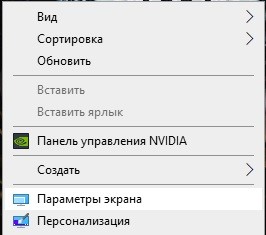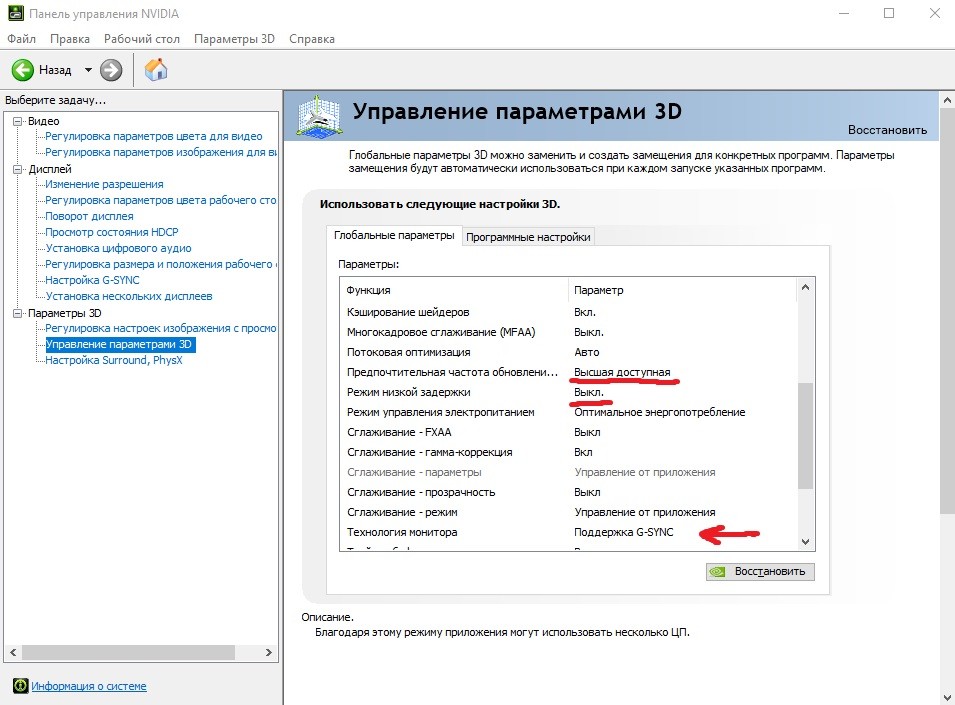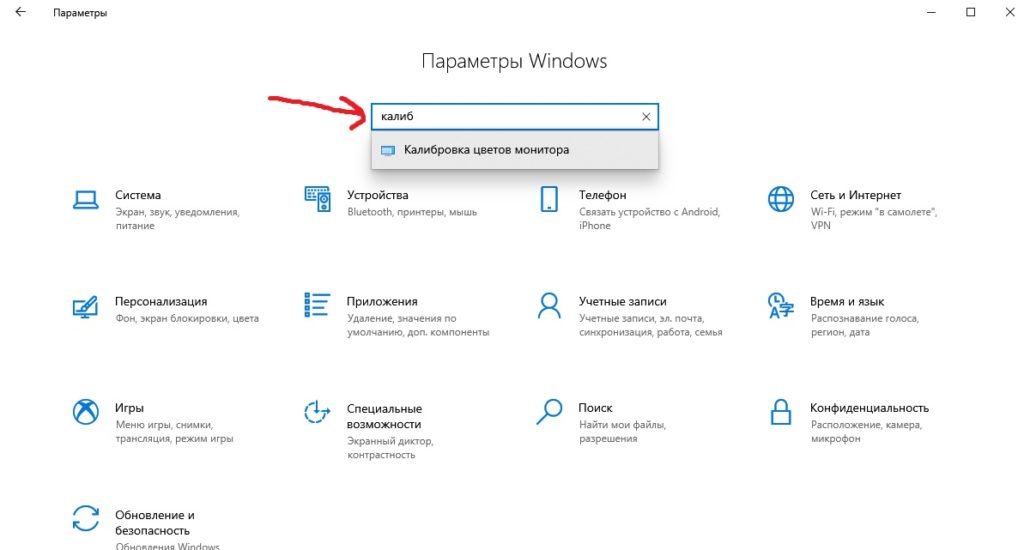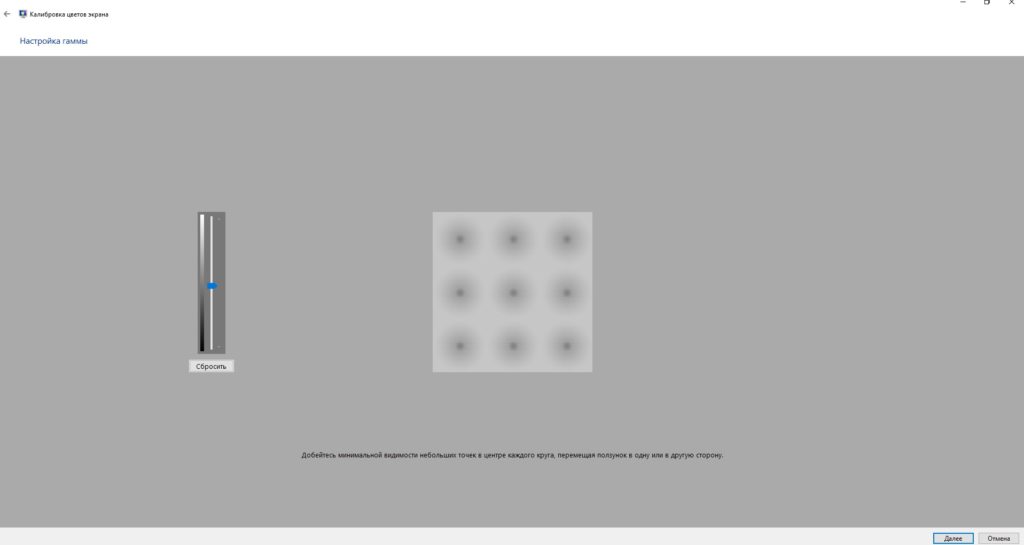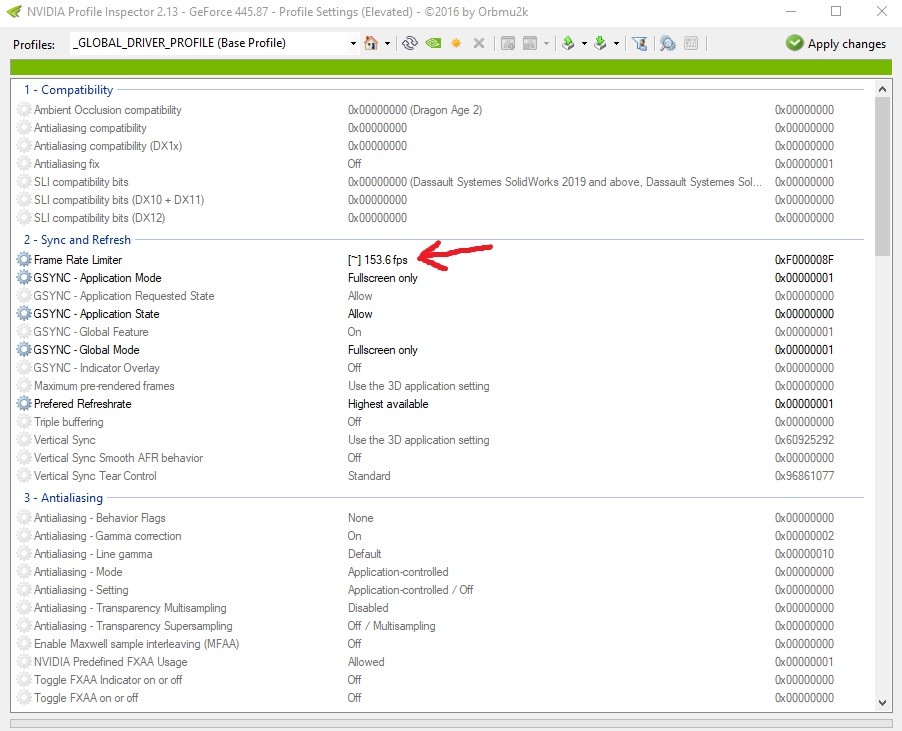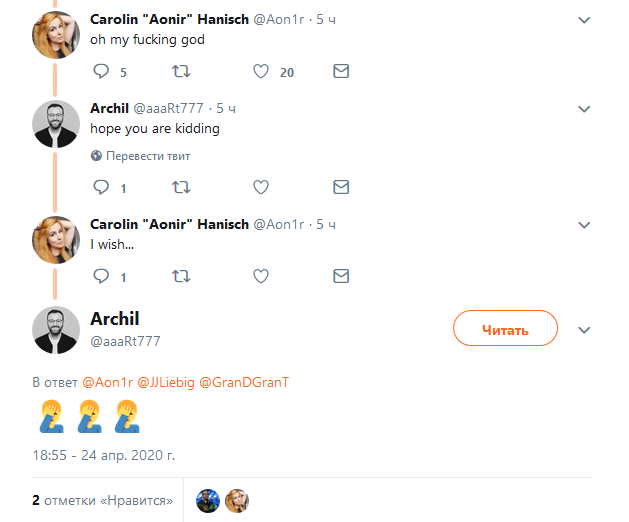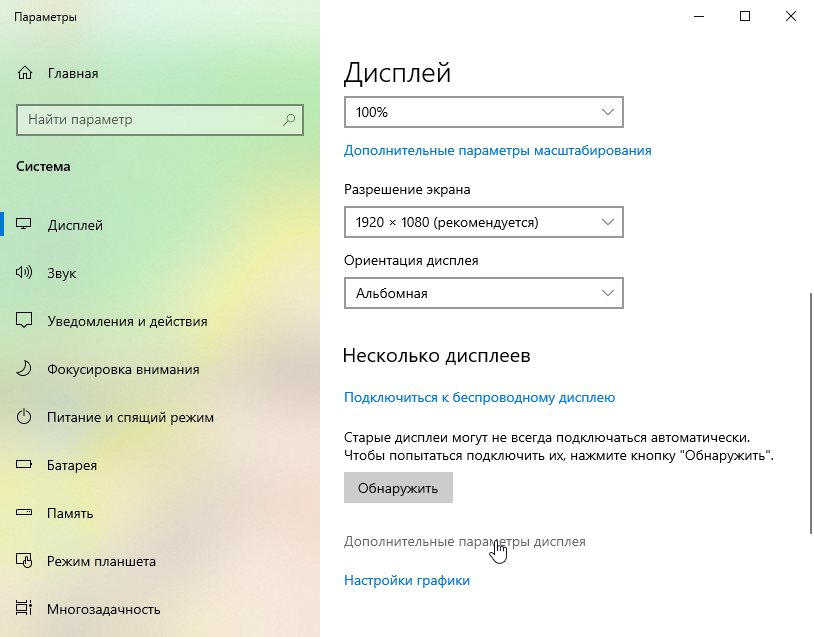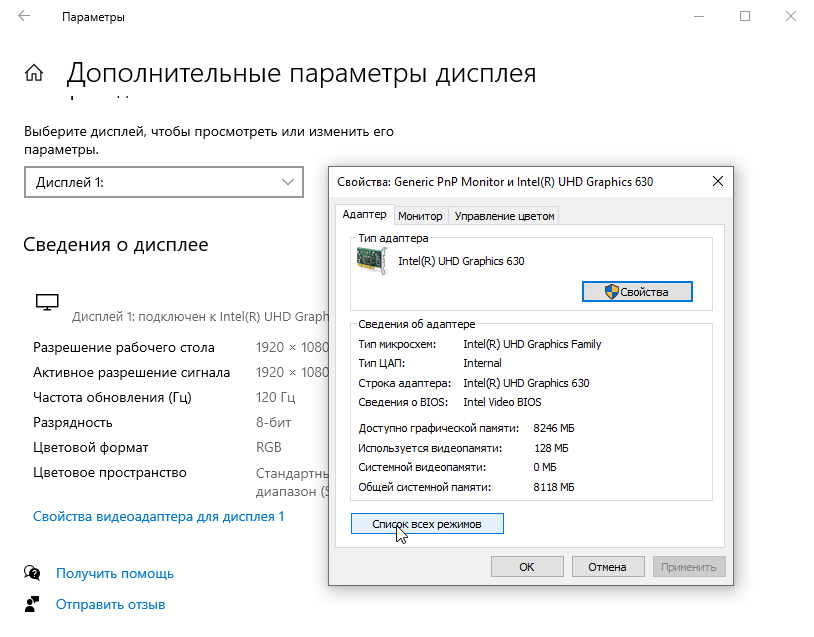- Монитор 144 Гц: настройка, Gsync и Freesync
- Как включить Gsync на мониторе 144 Гц с поддержкой FreeSync с видеокартой от Nvidia?
- Разберем всё по шагам:
- Купили монитор на 144 Гц и кайфуете? А настройки проверили?
- Как настроить, сколько Гц выдает монитор?
- Как настроить монитор самсунг 144 гц
- Как разогнать матрицу монитора до 144 Гц и выше
- Немного теории.
- Переходим к практике.
- Как разогнать стандартный монитор до 144 Гц?
- Можно ли разогнать монитор и как это сделать
- Содержание
- Содержание
- Частота развертки
- Специфика разгона
- Разъемы
- Пределы разгона
- Разгон
- Проверка стабильности разгона
- Когда разгон вреден
Монитор 144 Гц: настройка, Gsync и Freesync
Как включить Gsync на мониторе 144 Гц с поддержкой FreeSync с видеокартой от Nvidia?
Требования:
- Подключение через Display port
- технология FreeSync у монитора
- Видеокарта: 9xxx серии и выше(например gtx970, gtx 1050ti, gtx 1060, gtx 1070ti и т.д.
- Последние драйвера на видеокарту
Разберем всё по шагам:
- Включаем 144 Гц. Для этого жмём правой кнопкой мыши на рабочем столе. Выбираем «Параметры экрана«.
Заходим в «Дополнительные параметры дисплея«
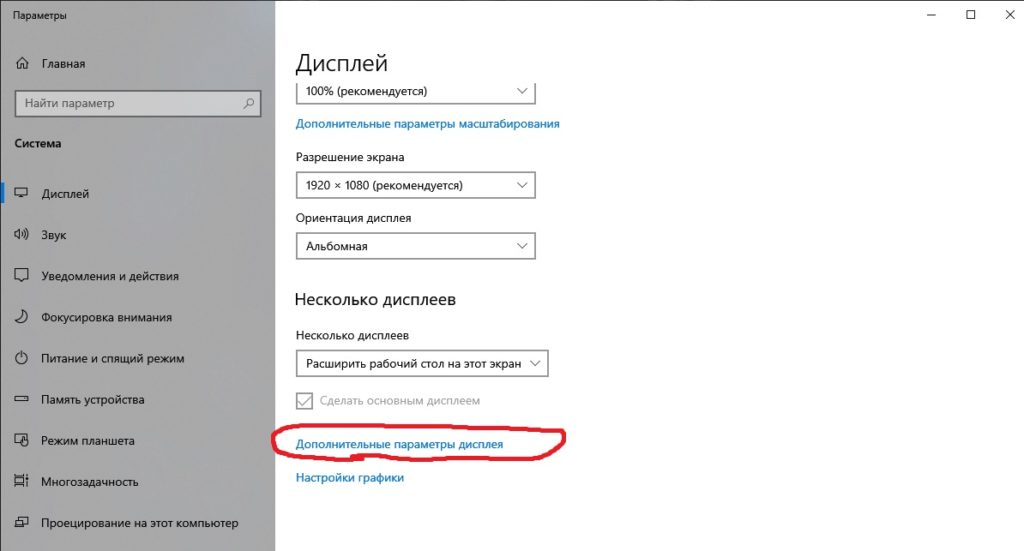
Нажимаем на свойства видеоадаптера
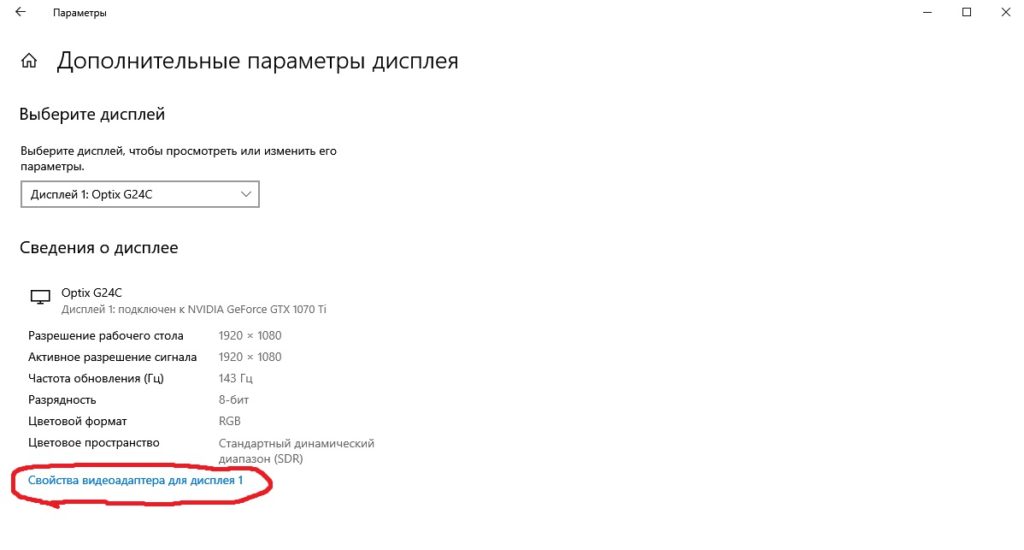
И во вкладке «Монитор» выставляем 144 Гц. Жмем Применить и закрываем.
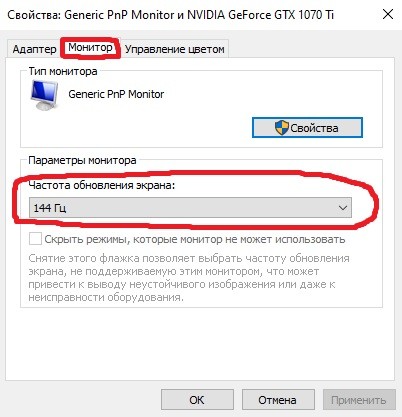
2. Открываем «Панель управления NVIDIA«

В пункте Видео «Регулировка параметров цвета для видео» выбираем опцию «С настройками NVIDIA» и во вкладке «Дополнительно» выбираем динамический диапазон «Полный (0-255)» и нажимаем Применить.
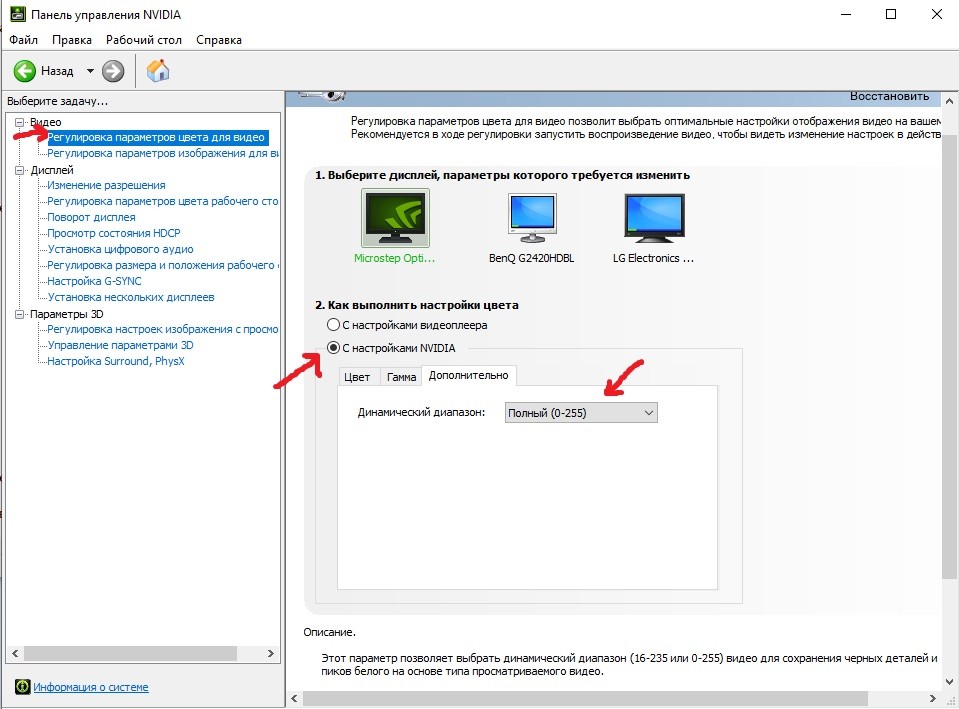
Далее идем в пункт Дисплей «Изменение разрешения«. Проверяем, что частота обновления 144 Гц и ниже выбираем опцию «Использовать настройки цвета NVIDIA» и жмём применить.
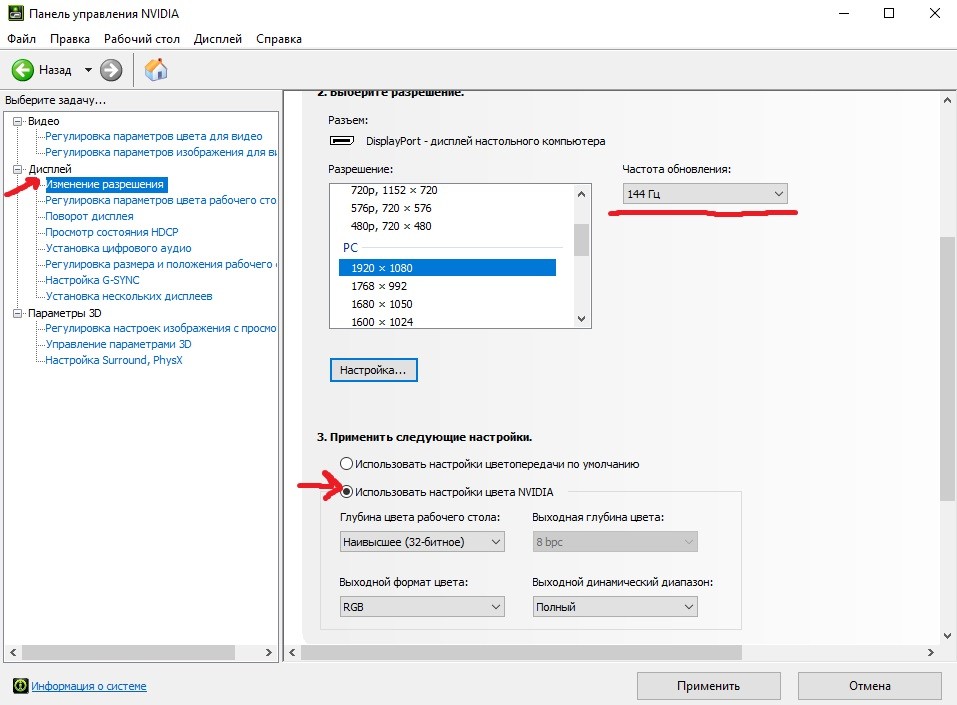
Далее в пункте «Настройка G-SYNC» ставим галочку «Включить G-SYNC, поддержка G-SYNC«.
Выбираем опцию «Включить в полноэкранном режиме».
В «Параметры конкретного дисплея» ставим галочку «Включить параметры для выбранной модели дисплея«.

Переходим в Параметры 3D пункт «Управление параметрами 3D«.
Выставляем:
Предпочтительная частота обновления — Высшая доступная
Режим низкой задержки — Выкл.
Технология монитора — Поддержка G-SYNC
Жмём применить и закрываем панель управления NVIDIA.
- Заходим в параметры Windows и в поиске пишем «Калибровка цветов монитора«
Запускаем калибровку и настраиваем свой монитор, используя подсказки.
- Скачиваем NvidiaInspector.
Запускаем nvidiaProfileInspector.exe от имени Администратора.
Дожидаемся загрузки(полностью исчезнет зеленый ползунок внизу окна)
В пункте Frame Rate Limiter выставляем 153,6fps
Нажимаем Apply changes. Закрываем.
5. Перезагружаем компьютер. Всё! Монитор настроен и готов к работе!
Источник
Купили монитор на 144 Гц и кайфуете? А настройки проверили?
Эффект плацебо в действии.
Кастер Evil Geniuses Грант Харрис похвастался в твиттере покупкой нового компьютера и монитора, поддерживающего частоту обновления экрана 144 Гц – он особенно произвел впечатление. В комментариях его переспросили, точно ли он выставил правильные настройки – оказалось, многие об этом забыли. И хвалились топовым геймерским сетапом, по факту играя в 60 FPS!
I know far too many people that never swapped it to 144hz and went full placebo
«Ты точно включил нужный режим? Этот сайт должен показать 144 Гц. Я знаю слишком многих людей, которые не переключись на 144 Гц и стали жертвой плацебо».
Оказалось, предостережение было не напрасным:
«— Господи боже мой.
— Надеюсь, ты шутишь.
Thanks Pimp. Just checked my display settings and mine has been at 60 for over a year. pic.twitter.com/kIHS0DIqMN
«Спасибо, Pimp. Только что проверил настройки дисплея и увидел, что мой работал в 60 Гц больше года».
Сайт TestUFO запускает простую анимацию с летающей тарелкой на фоне космоса – по тому, насколько плавно корабль передвигается по экрану, сервис определяет текущий режим работы дисплея. Там же можно наглядно увидеть разницу с меньшим количеством герц (а значит, и FPS).
Как настроить, сколько Гц выдает монитор?
Для этого необходимо щелкнуть правой кнопкой мыши по рабочему столу и выбрать «Параметры экрана». В открывшемся окне выбрать «Дополнительные параметры дисплея».
После того как вы нажмете «Свойства видеоадаптера для дисплея 1», откроется маленькое окно с кнопкой «Список всех режимов».
В нем выбирайте вариант с максимально поддерживаемым разрешением и количеством герц.
Источник
Как настроить монитор самсунг 144 гц
Как разогнать матрицу монитора до 144 Гц и выше
На страницах Дзена, уже очень много рассказано о разгоне процессора, видео карты, оперативный памяти. Но сейчас начали появляться рассказы «бывалых» о том что можно разогнать свой старенький 60 Гц монитор до 144+ Гц. Так почему бы нам с вам не попробовать это сделать, тем более что опять же по рассказам «бывалых» можно ощутить значительный прирост в качестве геймплея.
Немного теории.
Что даст нам разгон матрицы монитора со стандартных 60 Гц до скажем 75-80 Гц, а в отдельных случаях до 120 Гц. Во первых, теперь вертикальная синхронизация сможет работать на более высокой частоте, а значит плавность ее повыситься. Выводимая картинка будет обновляться чаще, что очень важно для динамических сцен в играх. По поводу безопасности этой процедуры. Это намного безопаснее разгона железа, так как повышения напряжений не происходит, нагрев так же не растет. Если на заданной частоте монитор запускается, значит не каких проблем у вас не будет.
Переходим к практике.
Мы немного разобрались что это и зачем. Главное что нужно понимать — разогнать можно любой монитор на любой матрице (ноутбуки, тв без проблем), но подключаться стоит как минимум по HDMI или еще лучше через Display Port.
Тест я буду проводить на своем домашнем мониторе Dell 24 дюйма разрешение 1920×1200 60 Гц из коробки, подключать будут к видео карте GeForce GTX 980ti 6 gb через Display Port.
Итак заходим в панель управления Nvidia (сделать это можно например нажав правой кнопкой по рабочему столу и выбрав панель управления Nvidia)
Перед нами открывается обширное меню. Переходим на вкладку «Изменение разрешения», нажимаем на кнопку «Настройка», в открывшемся окне ставим галку на включении режимов, не поддерживаемых дисплеем, далее нажать на кнопку «Создать собственное разрешение» и теперь нам открывается доступ к изменению частоты монитора.
Далее все как при разгоне процессора или видео карты небольшими шажками по 5 Гц поднимаем частоту и жмем кнопку Тест. Если не каких изъянов в изображении не замечаем то идем дальше. Как только изображение исчезло или появились какие артефакты, откатываем на 2-3 Гц — это будет итоговая частота нашего монитора после разгона.
Риска при разгоне никакого — если монитор не осилил заданную герцовку то через 20 секунд он откатится к предыдущему значению.
По итогу мой старенький Dell удалось разогнать с 60 до 95 Гц
Итак теперь об ощущениях. Я поиграл два дня с разогнанной матрицей. Из игр на пк сейчас стоит Doom, PUBG, RUST и Rocket League. Картинка реально стала плавление даже при том что частота обновления монитора выросла всего на 35 Гц.
Если кто то у меня теперь спросит, а стоит ли гнать матрицу монитора мой ответ — ДА.
Ребят есть кто пробовал разгонять? До каких значений удавалось дойти? Жду ваши комментарии по теме.
Как разогнать стандартный монитор до 144 Гц?
Стандартные мониторы зачастую показывают с частотой обновления 60 Гц. И хотя они могут выдавать больше, производители часто ограничивают эту возможность. И только в дорогих мониторах, где эта частота заявлена по умолчанию, она открыта.
Данный способ подходит для тех, у кого видеокарта производителя NVIDIA. В AMD я не знаю как это сделать, но наверняка похожий способ тоже имеется.
Есть еще один технический момент. Дело в том, чтобы разогнать стандартный монитор, требуется высокая передача данных от видеокарты к монитору. Так кабели VGA не совсем подходят для разгона. DVI хоть и позволят немного разогнать, но разница будет не ощутима. А идеально подходят кабели HDMI версии 1.4 и выше или DisplayPort (DP), так как скорость передачи данных у них значительно выше. Если же у вас ноутбук, то у вас скорее получит всё реализовать успешно, так как там матрица подключается напрямую к материнской плате.
Итак, начнем. Для начала нам необходимо перейти в Панель управления NVIDIA.
В Панели управления NVIDIA слева найдите раздел » Изменение разрешения » а затем щелкните на кнопку » Настройка «.
По умолчанию тут отображаются стандартные разрешения доступные для данного монитора и соответствующая частота. Но нам нужно изменить эти умолчания и создать свои настройки.
После нажатия на кнопку » Настройка. » у вас выйдет окно, где вам нужно поставить галочку » Включить режимы, не предлагающие дисплеем «, а затем нажимаем на кнопку » Создать пользовательское разрешение. «.
Ваша задача подобрать максимально допустимую частоту для вашего дисплея. Другие параметры менять не стоит.
Я рекомендую вам прибавлять частоту обновления по 5 Гц, после чего нажать на кнопку » Тест «. Если картинка отображается, то значит ваш монитор поддерживает такую частоту обновления. Если же изображения нет, то такая частота обновления не поддерживается. Подождите около 20 секунд, ничего не нажимая, всё вернется обратно.
После определения максимального результата, где ваш монитор уже не работает, вычитайте по 1 Гц от предыдущего значения. Так вам удастся определить максимальную частоту для вашего монитора.
Ну а далее, после сохранения пользовательской настройки, выберите его в общем списке и примените данные настройки.
Как видите, мой монитор, подключенный через DVI поддерживает только 66 Гц, но я видел как на ноутбуках частоту с 60 Гц поднимали до 149 Гц.
Можно ли разогнать монитор и как это сделать
Содержание
Содержание
Игровой монитор стал привычной необходимостью в современных сборках не только для киберспортсменов, но и домашних геймеров. Для комфортной игры теперь есть все: матрицы с низким откликом, режимы для улучшения картинки в шутерах, виртуальные прицелы и другие вспомогательные функции. Но самое интересное в игровом мониторе — это частота развертки. Как правило, самые распространенные модели уже работают на 144 Гц с завода. Но не всегда есть возможность поменять монитор, а улучшить плавность картинки хочется. Тогда можно попробовать его разогнать.
Игровые мониторы появились недавно. Всего несколько лет назад их делили на бюджетные и дорогие, а теперь появилось новое направление — игровые мониторы с высокой частотой обновления. И, чтобы понять, что такое быстрый монитор, не обязательно покупать новый. Можно разогнать старый и наслаждаться привычной картинкой в новом ракурсе.
Частота развертки
Частота монитора — это скорость обновления изображения на мониторе. Если проще: сколько кадров показывает дисплей за секунду — это и будет скорость в герцах. Например, универсальные 60 Гц для среднего монитора. Или 144 Гц для игрового. Или 240 Гц для экстремальной модели. Это все максимальное количество картинок в секунду.
Допустим, у нас есть 10 секунд, чтобы увидеть вспышку праздничного салюта. Теперь представим, что взглянуть на салют можно только несколько раз, остальное время глаза должны быть закрытыми. Открыли — посмотрели — закрыли. И так, допустим, 60 раз за 10 секунд. Сложно. Нужна практика. Но, в итоге, моргая 60 раз, мы увидим достаточно, чтобы сказать «да, это салют, разноцветный и яркий». А теперь снижаем скорость до трех морганий. Так вообще ничего не разглядишь.
Чем чаще мы открываем глаза в каком-то промежутке времени, тем больше информации успеваем заметить. Радует, что человеческий глаз может видеть картинку непрерывно, что не дано электронным устройствам. Тем не менее, есть и другая сторона вопроса о высокой частоте обновления. Очень часто возникают споры о том, сколько кадров достаточно человеку, чтобы картинка казалась плавной и непрерывной. Когда братья Люмьер изобрели кино, все думали, что для этого достаточно показать 24 кадра в секунду.
Однако, как только человек увидел анимацию с 30 и более кадрами в секунду, понимание плавности и непрерывности изменилось. Теперь минимальный комфортный фпс — это 30 кадров в секунду. Дальше — больше. Если 30 кадров достаточно для телевизора и YouTube, то в играх появился свой стандарт — заветные 60 кадров, поэтому совершенству нет предела. Ведь, если верить ученым, человек способен различать качество до 1000 Гц и выше. Отсюда и гонка за герцами.
Так, между 30 и 60 кадрами разница колоссальна. Вот наглядный пример:
Если замедлить видео, то можно понять разницу между 60 Гц и 144 Гц. Как в этом видео:
Тем не менее, высокая частота обновления не только улучшает плавность движений. Есть еще кое-что интересное. Но сначала разгоним матрицу.
Специфика разгона
Мониторы, как и процессоры, видеокарты и оперативную память, можно разгонять по частоте. Они также бывают удачными и нет, поэтому итоговая частота зависит от качества монитора и его комплектующих: матрицы, контроллера, видеовыходов и даже сигнального провода.
Матрицы современных мониторов делятся на TN, IPS и VA. До недавнего времени высокоскоростные мониторы чаще работали на TN, но сейчас на рынке доминируют модели с IPS и VA. Этот переход обусловлен тем, что у новых матриц выше контрастность и цветовой охват. И разгонные способности последних моделей уже не отличаются от матриц TN, у которых раньше было преимущество.
Разъемы
Перед разгоном нужно убедиться, что монитор поддерживает актуальные видеовыходы, которые не будут ограничивать частоту. С этой информацией можно ознакомиться на официальном сайте дисплея. Все версии HDMI и их максимальные возможности можно найти в таблице:
Так, для разгона монитора с разрешением 1920×1080 версия HDMI должна быть как минимум 1.2/1.2a. Или DisplayPort, если такой имеется.
Пределы разгона
Некоторые модели способны поднять частоту с заводских 60 Гц всего до 65 Гц. Скорее всего, такой монитор уже с завода работает в разгоне. Другие модели легко берут 75 Гц, а есть и такие, которые могут работать на 120 Гц. Эти пределы меняются в зависимости от категории, в которой находится дисплей. Если у монитора есть старшая модель с высокой частотой обновления, то младшая модель, возможно, тоже сможет работать шустрее. В любом случае, частота может быть уникальной даже для двух одинаковых моделей.
Разгон
Софт для настройки
Для разгона необходимо иметь кабель подходящей версии HDMI или DisplayPort, а также установленные видеодрайверы. С версией портов и проводов можно разобраться в таблице выше, а драйверы на видеокарту находятся на официальных сайтах производителей — Nvidia и AMD Radeon.
Из программного обеспечения для настройки частоты будет достаточно только стандартных утилит, которые устанавливают вместе с драйвером видеокарты.
Для Nvidia это Панель управления Nvidia:
Для Radeon это Control Center:
Пример разгона монитора будет выполнен на системе с видеокартой Nvidia, поэтому для подстройки частоты используем фирменную утилиту зеленых. Открываем программу и отправляемся в настройки разрешения:
Попадаем в меню создания пользовательских разрешений, включаем «Режимы, не предлагаемые дисплеем» и щелкаем по кнопке «Создать пользовательское разрешение»:
Откроется окно с подробными настройками. Необходимо перейти в окошко выбора частоты обновления и прибавить к стандартному значению 5 Гц, а затем нажать «Тест»:
Если монитор поддерживает работу на этой частоте, изображение на экране на несколько секунд пропадет, а затем снова появится с сообщением о том, что настройки необходимо сохранить.
Можно не сохранять, а продолжить добавлять частоту аналогичным способом. Или вернуть последнее стабильное значение, если после увеличения частоты изображение не появляется или монитор показывает предупреждение о неподдерживаемых режимах:
После того, как максимальная рабочая частота найдена, необходимо сохранить и применить настройки:
А затем вернуться в настройки разрешения в панели управления и применить новое пользовательское разрешение:
Проверка стабильности разгона
Разгон — это выход характеристик за пределы заводских возможностей. Поэтому при изменении частоты техника может работать нестабильно. Чтобы убедиться в том, что настройки частоты подобраны правильно, необходимо проверить их на стабильность.
Сайт позволяет быстро оценить разницу между разным количеством кадров в анимации, а также скажет, если заданная частота нестабильна или создает пропуски.
Допустим, частота монитора равна 60 Гц. Соответственно, чтобы зеленый инопланетянин двигался плавно и без рывков, сайт подбирает частоту кадров равную частоте обновления монитора. Так для 60 Гц:
Так при разгоне до 75 Гц:
Наблюдая за НЛО, мы должны убедиться, что анимация плавная, без рывков и не размывается. Для этого необходимо посмотреть, как монитор ведет себя в этом тесте на заводской частоте, а затем в разгоне.
Если частота стабильна, система покажет зеленый свет:
Проверка «на глаз»
То, о чем говорили в начале материала. Частота монитора влияет как минимум на два визуальных эффекта: плавность и четкость. С плавностью мы разобрались, и, возможно, кому-то достаточно даже 30 кадров, чтобы анимация стала плавной. Но с повышением частоты улучшается еще и четкость движущихся изображений. И это будет заметно любому:
На фотографии (это не скриншот) прекрасно заметна разница. С поднятием количества кадров в секунду уменьшается расстояние между отображаемыми кадрами, что в динамике влияет на резкость и отсутствие шлейфов у границ объектов. Это особенно заметно «на глаз», если матрица не из дорогих.
Такую разницу в качестве можно увидеть и другим способом. Для наглядности возьмем 60 Гц и 480 Гц:
Так выглядит объект в движении на мониторе с частотой 60 Гц. Как ни всматривайся, а объект все равно будет размытым.
А теперь то же видео при частоте обновления 480 Гц. Разница в четкости изображения просто завораживает.
Когда разгон вреден
Для комфортной картинки в играх мало монитора с высокой частотой развертки. Как мы уже говорили, для того чтобы избавиться от дерганного и рваного изображения в играх, необходимо синхронизировать работу видеокарты и монитора. А значит, стоит подумать о возможностях графического процессора.
Если графический адаптер не сможет обеспечить минимум 75 кадров в секунду при частоте монитора 75 Гц, то ни о каком комфорте и плавности речи быть не может. В таком случае, придется снижать настройки графики, получая более плавную картинку и повышенную четкость в динамике. Или же мириться с «мылом» в игре и играть на максимальных пресетах, но при 60 Гц. Тем не менее, есть категории пользователей, которым шустрая матрица просто необходима:
- Киберспортсмены — их не интересует качество теней или отражений. Зато они оправдают лишний десяток фпс, который видеокарта и так выдает в игре, и получат максимально плавную и резкую картинку. Это удобно в шутерах.
- Офисным пользователям — слишком низкая частота обновления экрана ухудшает читаемость текста при прокрутке офисных документов или веб-страниц. Многие пользователи быстрее устают при работе с низкой частотой экрана.
- Если игровая сборка стабильно отдает 75 кадров и выше. Нечего добру пропадать.
Источник